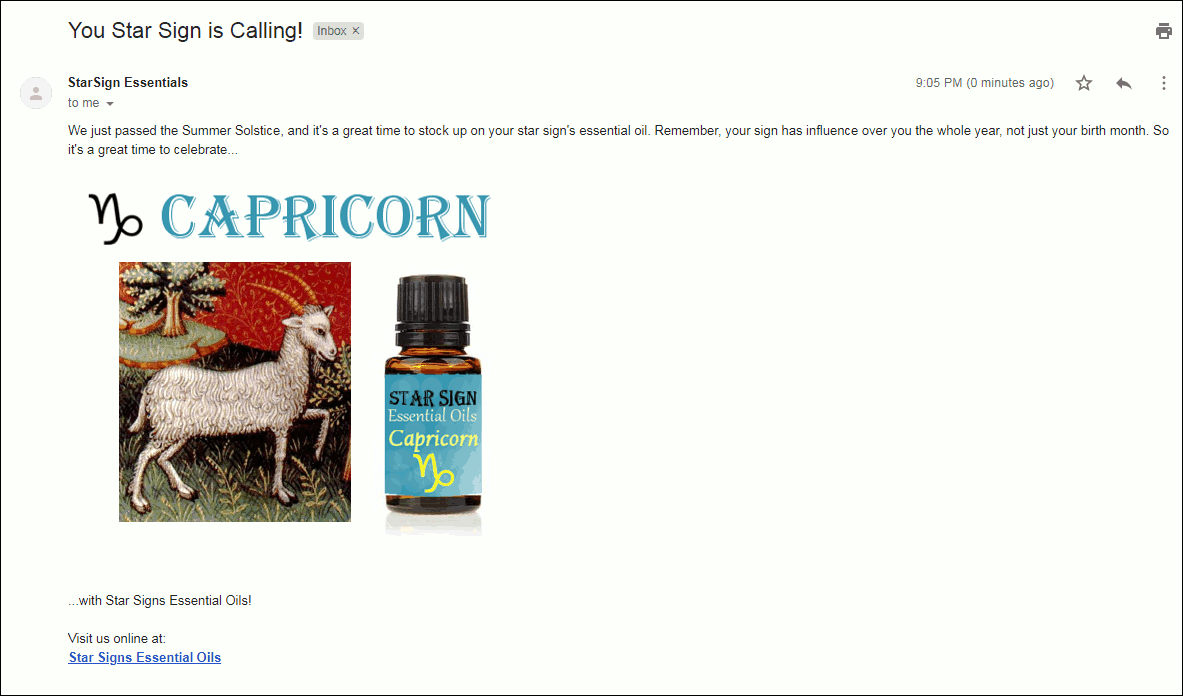Hvordan be om lest kvitteringer i Gmail [trinnvis prosess]
Vil du lære mer om hvordan du konfigurerer e-postkvitteringer og hvordan du bruker dem?
«Les kvitteringer ”Er en nyttig funksjon som varsler deg når en mottaker leser e-postmeldingen din. I denne artikkelen viser jeg deg hvordan du bruker Gmails lesekvitteringer i en trinnvis tilnærming med skjermbilder.
Jeg vil også gi deg en langt enklere alternativ for å spore e-posten din åpner og overvinner begrensningene for lesekvitteringer! Hvis du ikke har en G Suite-konto (Google-virksomhet), er dette alternativet for deg!
Dette er hva vi vil omslag:
Bruk lenkene nedenfor for å hoppe til en bestemt seksjon:
- Hva er lesemottak?
- Hvilke Gmail-kontoer kan du be om lesemottak?
- Slik konfigurerer du lesemottak i Gmail (trinnvis tilnærming)
- 4 problemer med Gmails lesemottak
- Bedre enn lesemottak: Bruk av GMass spore åpninger og klikk
Hva er en Gmail-kvittering?
Lesekvittering s er varsler som informerer deg om at en mottaker har åpnet e-postmeldingen din. Fordi de sporer vellykket levering av e-post, er de utrolig nyttige for selgere eller markedsførere som sender oppsøkende e-post. Hvis du mottar en lesekvittering, betyr det at e-posten din nådde og engasjerte den rette personen.
Imidlertid kan alle bedrifts-e-postbrukere av G Suite også bruke lesekvitteringer for å sende færre e-postmeldinger og redusere unødvendig oppfølging ringer. Si for eksempel at du har sendt en e-post som trenger en svar fra en mottaker. Dessverre har du ikke fått svar ennå.
Hvorfor har du ikke fått svar?
Var det noe galt med e-postleveringen? Gikk det til nettsøppel?
Ble meldingen ulest?
Lesekvitteringer kan hjelpe deg med å bekrefte dette.
Hvis du mottar en lesekvittering fra dem, vet du at e-postadressen din ble åpnet. .
De glemte bare å svare.
Du kan nå lage en høflig oppfølgingsmail, og påminn dem om å svare.
Viktige vilkår
Før jeg viser deg hvordan for å bruke lesekvitteringer, la meg avklare to vilkår jeg ofte bruker:
- Be om kvitteringer – når du sender en e-post og legger til funksjonen for lesekvitteringer til den, kalles dette forespørsel om kvitteringer . Mottakeren av e-posten din kan deretter merke e-postmeldingen din som «lest» når de har åpnet e-postmeldingen.
- Returnerer kvitteringer – noen ganger vil du motta en e-post fra en avsender som ber deg om å bekrefte at du har les det. Bekreftelse av dette betegnes som returnerende kvitteringer.
Hvilke Gmail-kontoer kan kreve lesemottak?
Dessverre personlige Gmail-kontoer (kontoer som ender på @gmail. com) kan ikke bruke Gmails funksjon for lesemottak.
Gmail tillater kun lesemottak for G Suite-kontoer (tidligere Google Apps for Work).
Så hvis du bare har en personlig Gmail-konto. Slik bruker du GMass til å spore e-poståpninger og klikk.
Hva er G Suite-kontoer?
Arbeids- eller skolekontoer (som slutter på @ companyname.com eller @ schoolname.edu) som abonnerer på Gmail, er G Suite-kontoer. Administratoren av en organisasjons G Suite-konto kan tillate brukere i den organisasjonen å be om eller returnere kvitteringer.
Hvis en G Suite-administrator aktiverer lesekvitteringer i Gmail, legges all e-post til ressurser tillatt av administratoren kan sende og returnere kvitteringer. Imidlertid kan administratoren gjøre returkvitteringsfunksjonen valgfri. I dette tilfellet vil Gmail spørre brukerne om de vil sende en lesekvittering når de åpner en e-post.
Hvordan sette opp lesemottak i Gmail (trinnvis tilnærming)
Nå som jeg har dekket hva lesekvitteringer er, la meg vise deg:
- Hvordan konfigurere lesekvitteringer som Gmail-nettkontoadministrator
- Hvordan be om en lesekvittering i Gmail
- Hvordan sende en lesekvittering i Gmail
Hvordan slår du på lesekvitteringer?
Her er et trinn- trinnvis guide for å konfigurere lesekvitteringer i en G Suite-administratorkonto:
Trinn 1
Logg på G Suite-kontoen din fra en nettleser.
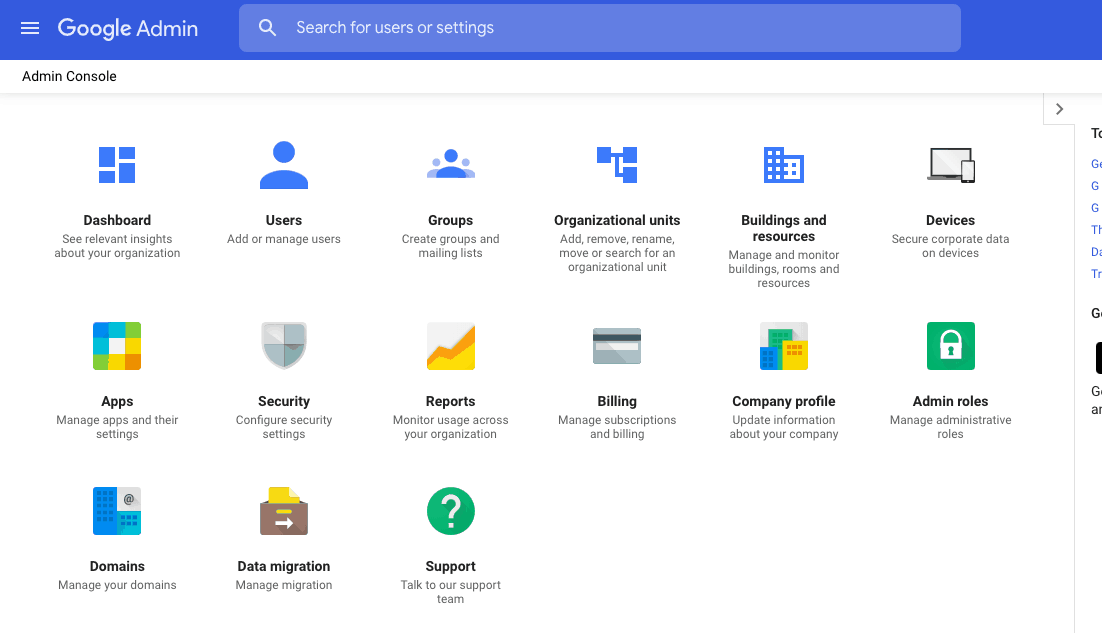
Trinn 2
Fra startsiden til Googles administrasjonskonsoll klikker du på hovedmenyen (ikonet for tre vertikale linjer øverst til venstre for vinduet).
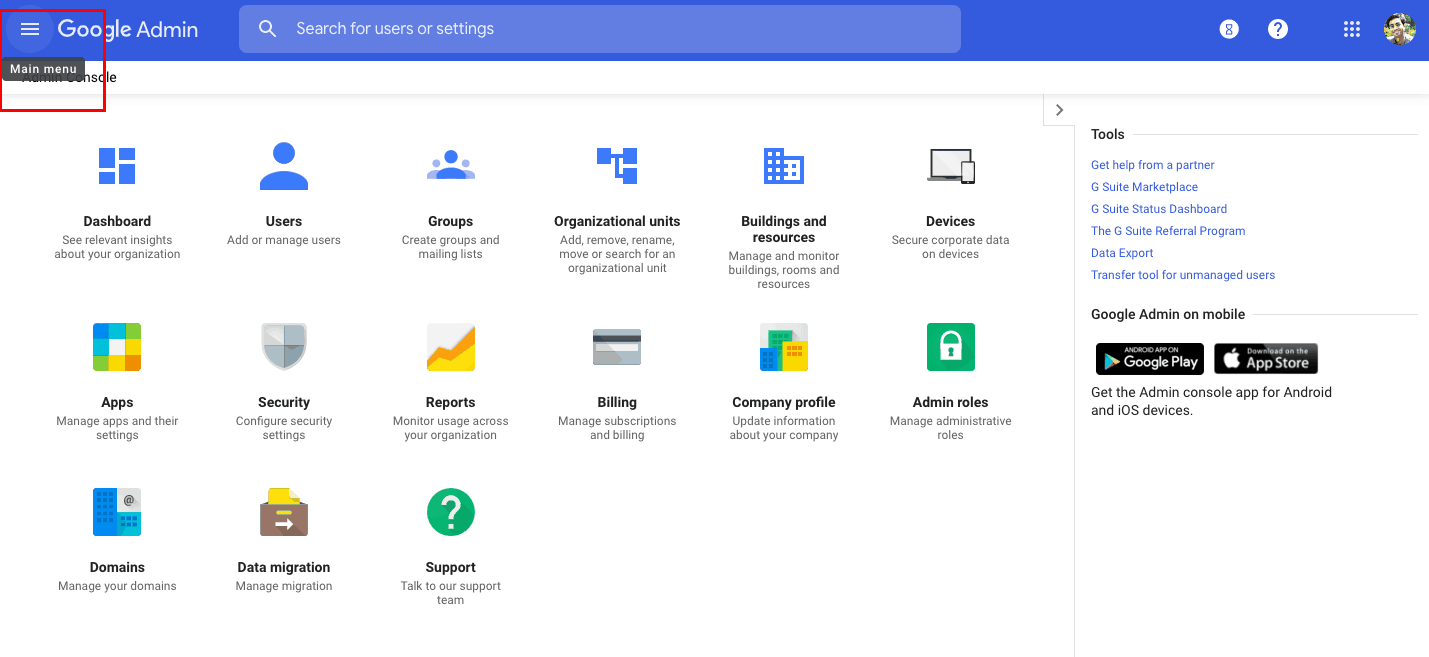
Følg deretter denne banen: Apper > G Suite > Gmail.

Denne banen vil ta kjører deg til skjermen nedenfor. Klikk deretter på Brukerinnstillinger.
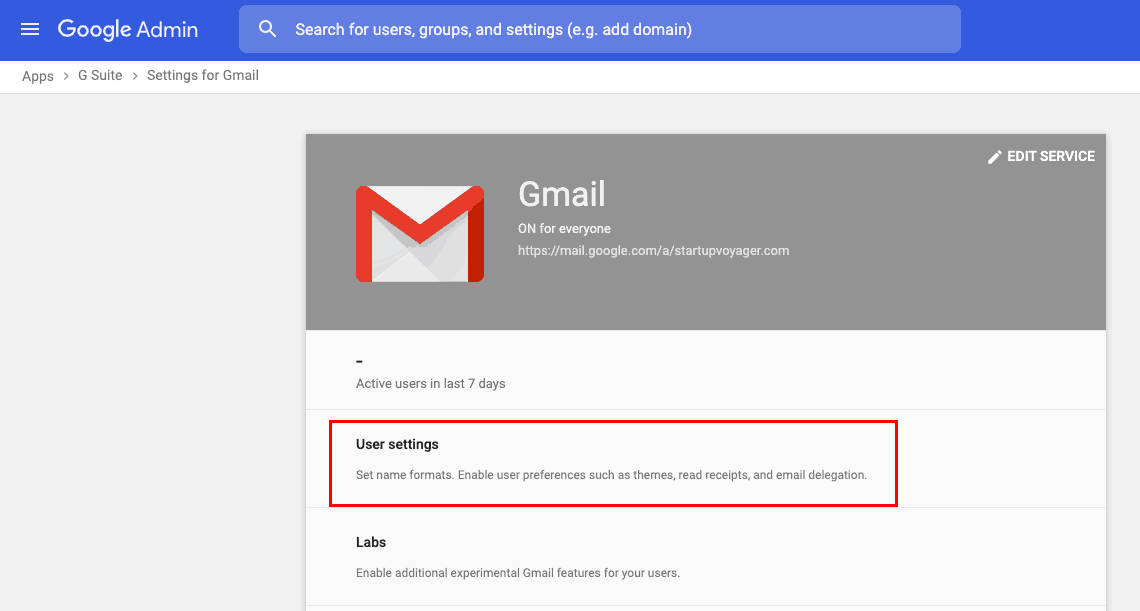
Trinn 3 (Valgfritt – bare nødvendig hvis du administrerer flere organisasjoner)
Før du klikker på innstillinger, klikker du på Organisasjons-listen på venstre side av konsollen. Velg organisasjonsenheten der du vil konfigurere lesekvitteringer.
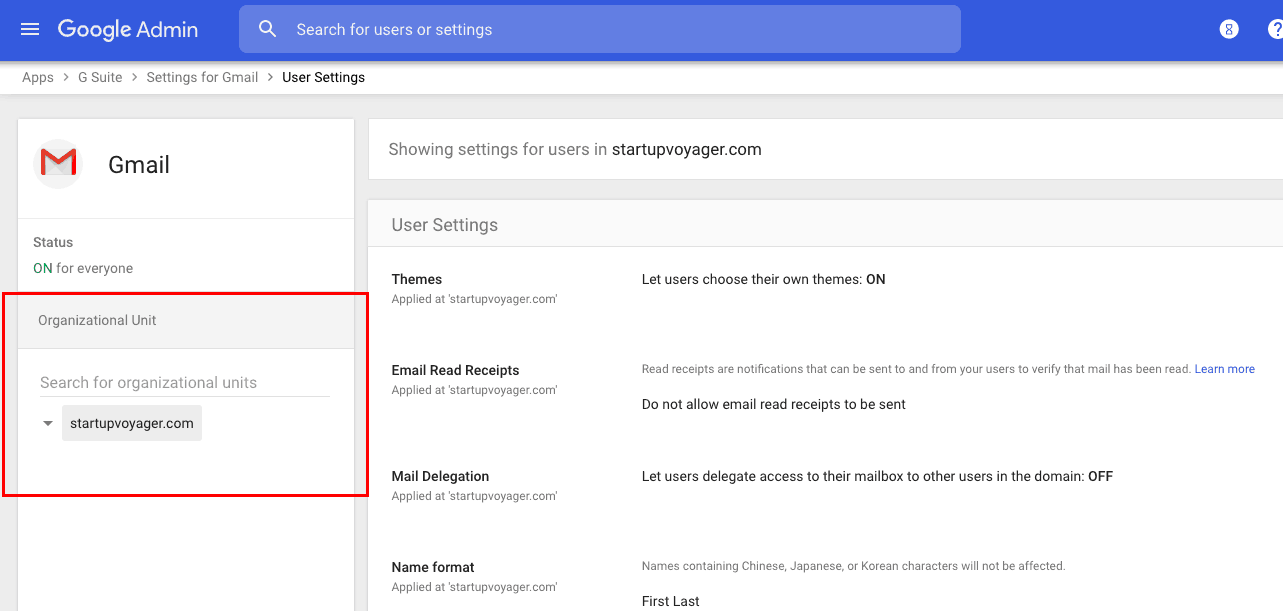
Hvis du ikke har underorganisasjoner i konsollen, fortsett til neste trinn.
Trinn 4
Klikk på E-post lesemottak for å aktivere eller deaktivere funksjonen for lesemottak for brukerne dine.
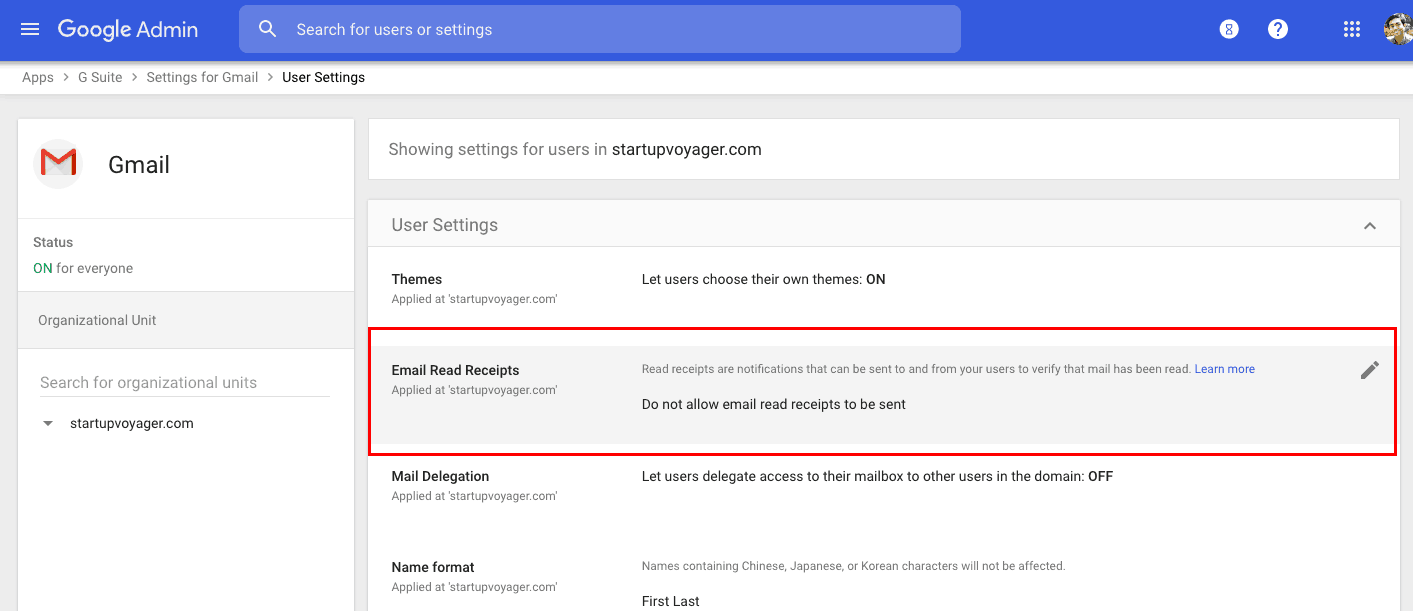
Når du har klikket på seksjonen, har du følgende alternativer å velge mellom:

- Ikke tillat at e-postlesingskvitteringer sendes
Dette alternativet deaktiverer forespørsel og retur av lesekvitteringer for brukere i din organisasjon. - Tillat at e-postlesingskvitteringer sendes til alle adressene i organisasjonen min, samt de godkjente e-postadressene
Velg dette alternativet for å gjøre det mulig for G Suite-brukerne dine å be om og motta lesekvitteringer i Gmail. Du kan også tillate bestemte eksterne adresser å be om og motta lesekvitteringer fra G Suite-brukerne dine. - Be brukeren om hver anmodning om lesemottak
Dette lar Gmail spørre brukere om de vil sende en lesekvittering. eller ikke. Du kan fjerne merket i denne ruten for å sende og motta lesekvitteringer automatisk. - Tillat at e-postlesekvitteringer sendes til en hvilken som helst e-postadresse
Velg dette alternativet for å aktivere forespørsel og retur av lesekvitteringer fra hvilken som helst e-post-ID ( innenfor eller utenfor organisasjonen din). I dette tilfellet blir en bruker alltid bedt om en forespørsel om lesemottak.
Trinn 5
Klikk på Lagre-knappen nederst på konsollen for å bruke disse endringene.
Merk – Det tar omtrent en time før disse endringene gjelder for hver brukerkonto. Endringene kan spores fra revisjonsfanen for administrasjonskonsollen (du kan få tilgang til dem fra rapporter på startsiden for administratoren).
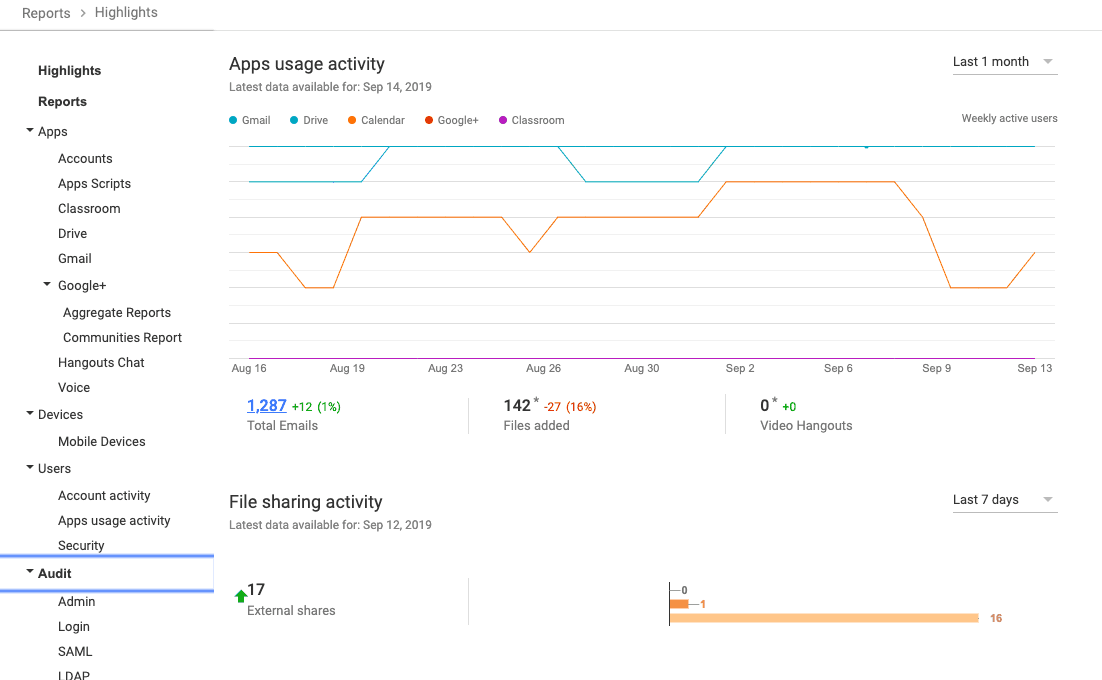
Slik ber om en Gmail-kvittering
En bruker kan bare be om en lesekvittering etter at G Suite-administratoren har aktivert den. Her er en trinnvis veiledning om hvordan du ber om en Gmail-kvittering når du sender en e-post:
Trinn 1
Logg på Gmail-kontoen din og klikk på Skriv-knappen for å åpne vinduet Skriv.
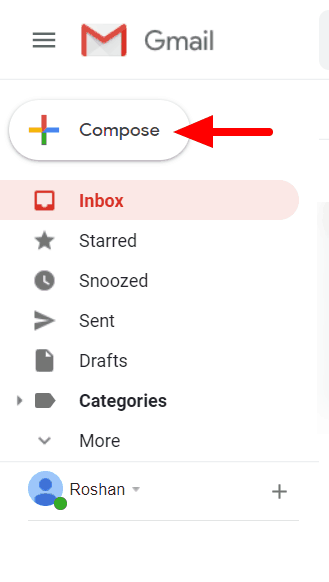
Trinn 2
Legg til mottakere i de nødvendige feltene i den nye e-postadressen og komponer emnet og brødteksten.
Trinn 3
Klikk på Flere alternativer (tre vertikale prikkikon nederst til høyre i vinduet Skriv) og klikk på Be om kvittering.
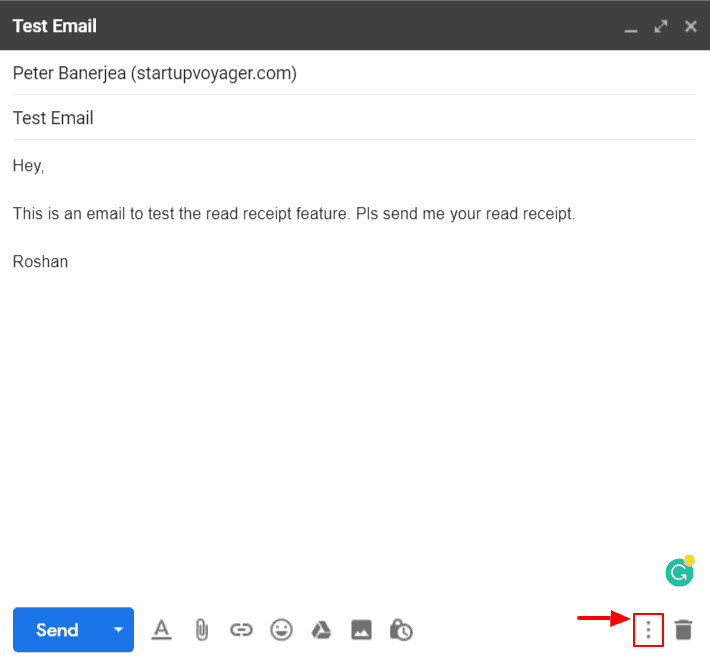
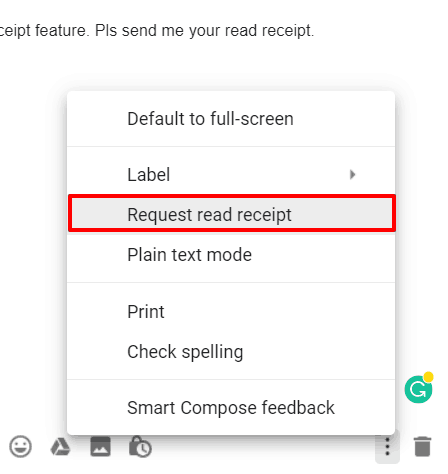
Trinn 4
Legg til e-signaturen din og klikk Send for å sende e-postmeldingen. Når en mottaker åpner e-postmeldingen din og klikker «ja», vil du motta et e-postvarsel om hvem som har åpnet e-postmeldingen din med et tidsstempel (som vist på bildet nedenfor).
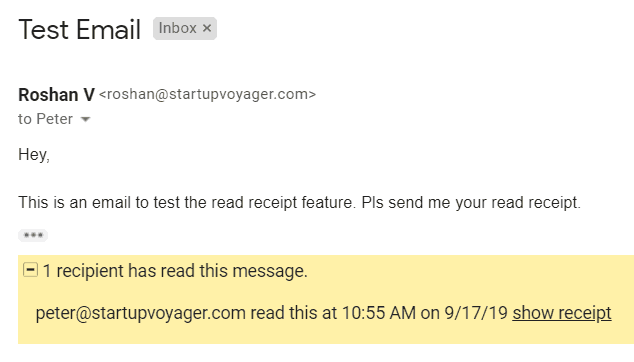
Hvordan sende en Gmail-kvittering
Gmail-kontoen din kan automatisk sende en lesekvittering basert på innstillingene organisasjonen har valgt. Men hvis du må godkjenne kvitteringen manuelt, ber Gmail deg om denne forespørselen om lesekvittering:
En eller flere avsendere i denne samtalen har bedt om en lesekvittering.
Du kan nå velge å sende en kvittering eller ikke.
Slik ser popup-vinduet ut:
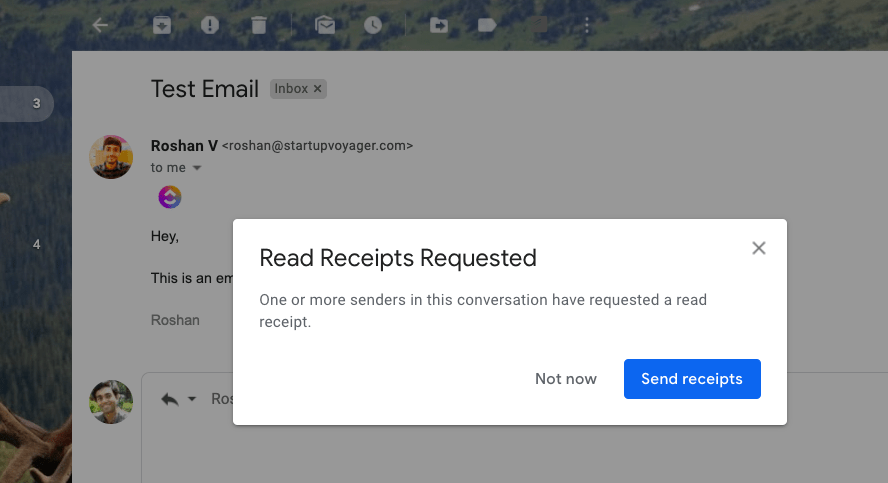
Merk – Hvis mottakeren bruker en IMAP-server for å lese Gmail meldinger i e-postsystemer som Microsoft Outlook, kan lesemottaket sendes automatisk.
4 problemer med Gmails funksjon for lesemottak
1. Kan ikke brukes til vanlige Gmail-kontoer
Det primære problemet med Gmails lesekvitteringer er at ey kan ikke brukes med personlige Gmail-e-postkontoer. Hvis du ikke har en G Suite-konto, må du bruke markedsføringsprogrammer via e-post som GMass for å spore e-poståpninger.
2. Trenger G Suite-administratorens tillatelse
Selv om du bruker en G Suite-konto, trenger du G Suite-administratorens tillatelse til å bruke lesekvitteringer.
Det spiller ingen rolle om du bruker Gmail-nettappen i Chrome, Firefox eller Opera-nettleseren. Det samme gjelder Gmail-appen for Android og iPhone – hvis administratoren ikke har aktivert lesekvitteringer, kan du ikke bruke den.
3. Ingen garanti for å motta lesemottak
Noen ganger lar Gmail e-postmottakerne bestemme om de vil sende en lesekvittering til deg.
Og hva kan du gjøre hvis de velger å ikke sende et varsel om lesekvittering?
Ingenting.
Det er ingen måte å bekrefte at de har åpnet e-postmeldingen din hvis de nekter å informere deg.
4. Impaktisk for e-postmarkedsførere
Lesekvitteringer kan være utrolig nyttige for e-postmarkedsføring – teoretisk sett! De kan hjelpe markedsførere med å bekrefte om e-postene deres åpnes eller ikke.
I virkeligheten er det upraktisk å bruke Gmail til å spore dette. Dette er hvorfor:
- I noen tilfeller må Gmails lesekvitteringer godkjennes av mottakeren. Dessverre, de fleste som mottar markedsførings-e-poster, gidder ikke å sende deg en lest kvittering. I stedet kan det irritere dem, og de kan markere meldingen din som spam!
- Du må be om en kvittering manuelt hver gang du sender en e-post. Dette kan være slitsomt når du har hundrevis av e-postmeldinger å sende.
- Gmail-kvitteringer fungerer bare når du adresserer individuelle e-post-ID-er i Til- og CC-feltet. Du kan ikke bruke dem med adresselister.
En bedre tilnærming: Å bruke GMass til å spore e-poståpninger og klikk
Hvis du leter etter en langt enklere og kraftigere måte å spore e-post på, er GMass den perfekte Gmail-utvidelsen for deg!
Hva er GMass?
GMass er et kraftig, men enkelt, e-postmarkedsføringsverktøy som lar deg kjøre e-postkampanjer fra Gmail-innboksen. De kraftige funksjonene for postfletting har gjort den til en populær Chrome-utvidelse som brukes av ansatte fra Google, LinkedIn, Uber og Twitter.
Den er imidlertid ikke rettet mot e-postmarkedsførere alene.
GMass-appen kan også brukes av enkeltpersoner og grupper, som skoler og klubber, for å sende e-post til medlemmene sine fra Gmail-klienten.
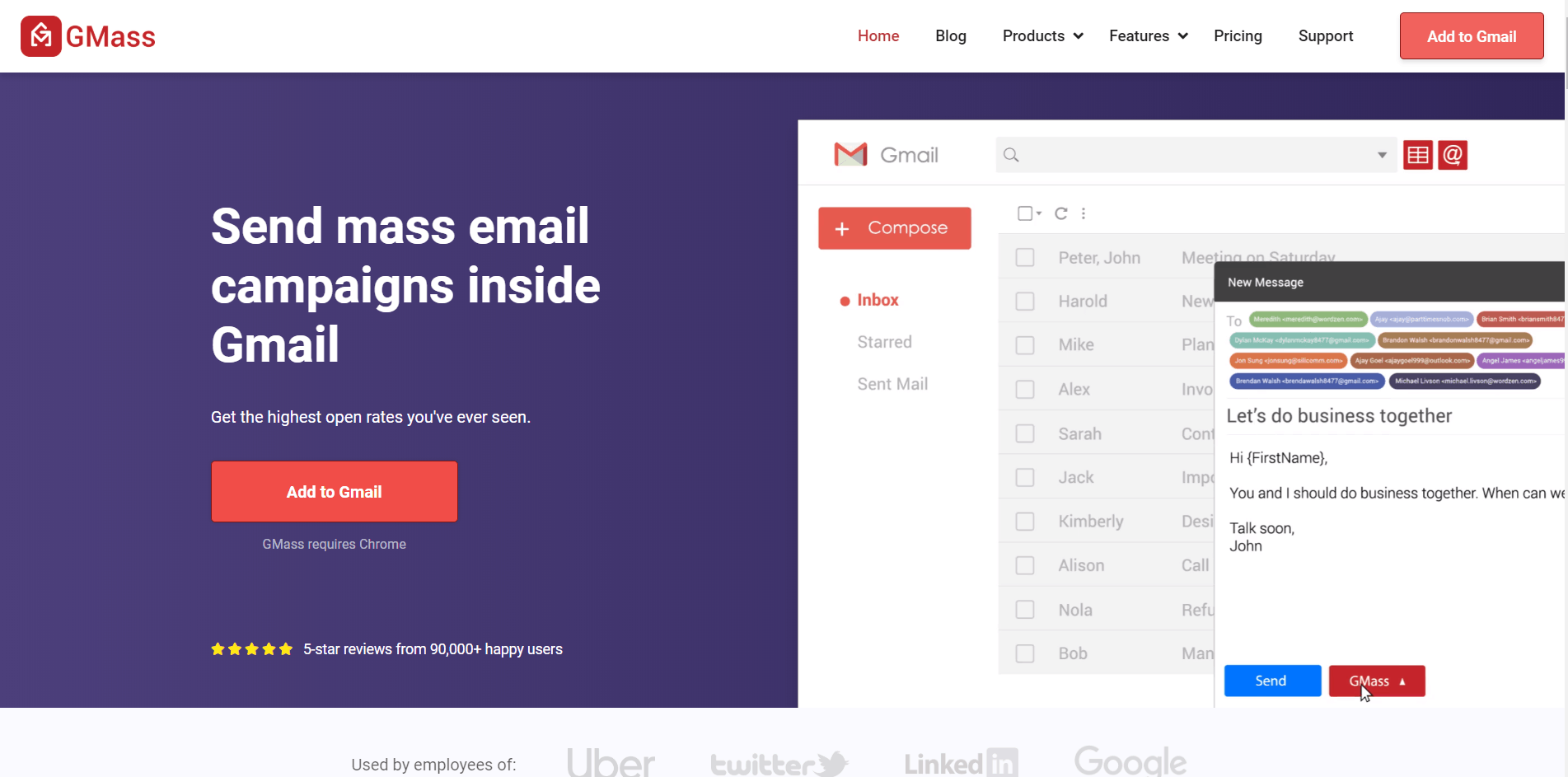
GMasss avanserte e-postrapporter og analyser
GMass har en kraftig kampanjerapport for detaljerte oversikter over e-poststatistikken din. Den genereres automatisk etter at du har sendt en e-postkampanje og oppsummerer all kjernemarkedsføringsstatistikken du trenger.
GMasss rapporter er imidlertid ikke dine vanlige rapport om fletting av kampanjer.
I motsetning til andre e-posttjenester , GMass plasserer kampanjerapportene dine i selve Gmail-kontoen din. Du trenger ikke å åpne et eget verktøy eller vindu for å se det – alle dataene du trenger er i innboksen!
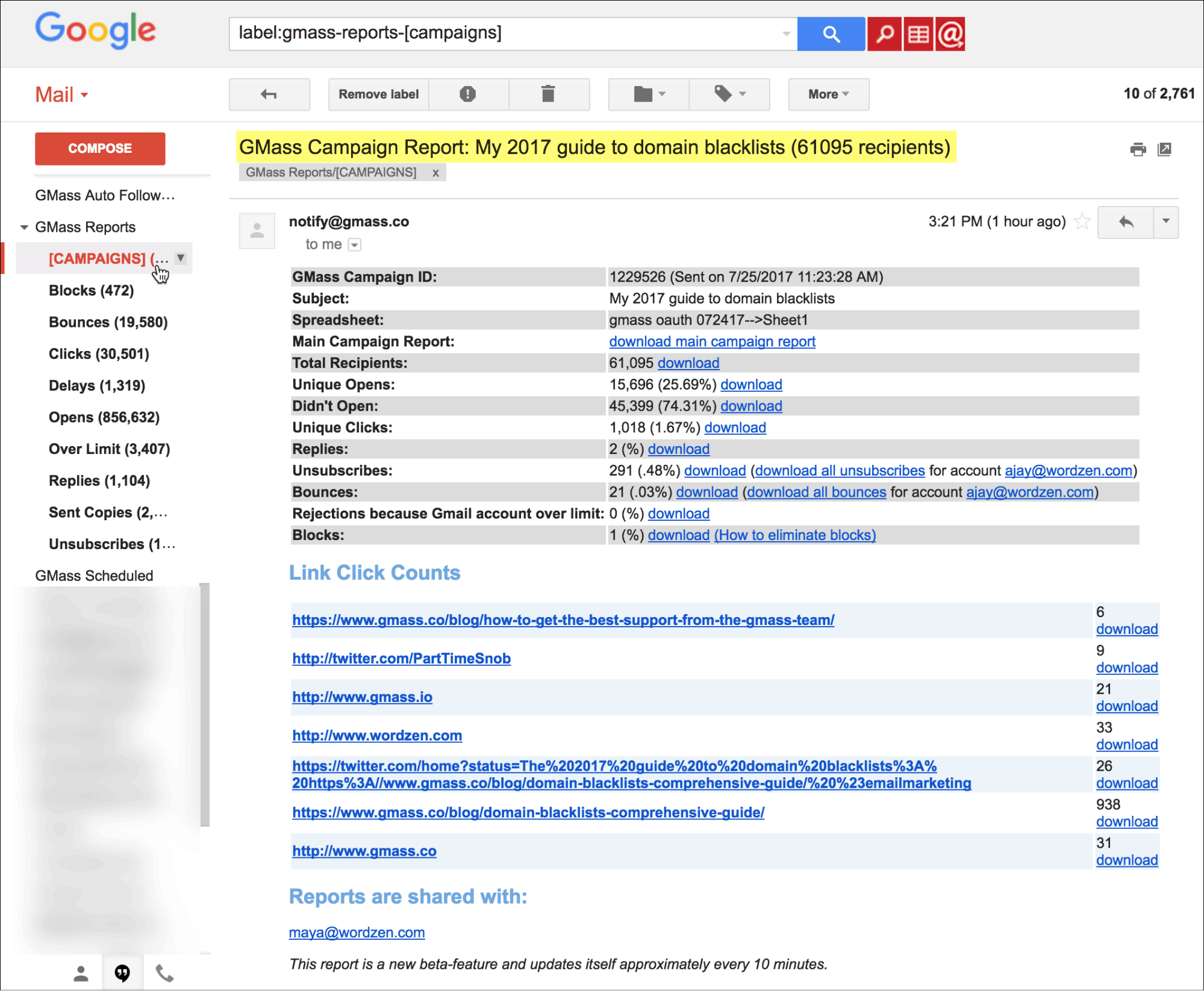
La meg vise deg hvordan GMass automatiserte kampanjerapporter hjelper deg med å spore e-poststatistikk.
A) Åpne sporingssporing via e-post
Gmail-problemet
Selv om Gmails lesekvitteringer hjelper deg med å verifisere om e-postene dine ble åpnet, det avhenger noen ganger av mottakeren. Husk at mottakeren din alltid kan nekte å sende deg en lesekvittering.
GMass-løsningen
GMass sine rapporter på kampanjenivå gir deg to beregninger for å spore e-poståpninger i sanntid. Åpning av en e-post utløser automatisk nedlasting av en sporingspiksel for å måle åpnes. Ettersom GMass sporer e-poståpning automatisk, trenger du ikke å bekymre deg for at mottakeren din godkjenner dette eller ikke.
Du kan finne denne statistikken i kampanjerapporten din under:
- Unikt åpner – det totale antallet e-post-ID-er som har åpnet e-postmeldingen din. Men hva om en mottaker åpner e-postmeldingen din flere ganger?
Ikke bekymre deg, bare antall unike mottakere som har åpnet e-postmeldingen din spores. Når noen åpner en e-post for andre gang, vises den ikke i denne rapporten. - Åpnet ikke – det totale antallet e-post-ID-er som IKKE har åpnet e-postmeldingen din.
I tillegg, når en mottaker åpner e-postadressen din, legges det til et varsel i GMass-rapportene > Åpner etiketten i Gmail-innboksen. Dette gjør at sporing av e-posten din åpner en lek!
B) Sporing av e-postlink
Gmail-problemet
Gmail-klienten lar deg ikke spore antall koblingsklikk i Gmail-meldingene dine.
Hvorfor har koblingssporing betydning?
Uten koblingssporing vet du ikke hvor mange mottakere som engasjerer seg i innholdet i e-posten din. De kan bare åpne e-posten din og ignorere alt den inneholder.
GMass-løsningen
GMasss utskriftsflettingskampanjer kan spore koblingsklikk i e-postene dine nøyaktig. Når noen klikker på en lenke i e-posten din, legges det til en omtale i GMass Reports > Klikketiketten i Gmail-innboksen din. Følgende beregninger blir sporet:
- hvem som klikket på linkene dine
- klikkfrekvensen per lenke
Med GMass sin koblingssporing blir det utrolig enkelt å måle abonnentengasjementet ditt.
Du kan finne denne statistikken i rapporten under:
Unike klikk – det totale antallet unike e-post-ID-er som klikket på minst en lenke i e-post.
Denne klikksporingsfunksjonen kan brukes til å spore lenker og bestemme de mest attraktive ankertekstene i e-postene dine. For mer informasjon om klikksporing med GMass, klikk her.
C) Svar, spretter og blokkerer
Gmail-problemet
Gmail-klienten kan ikke spore sprett. , svar, blokkeringsvarsler og andre typer svar på e-post. Dette er et problem da du ikke kan måle e-postvariabler som:
- Har e-postene nådd de tiltenkte kontaktene?
- Hvilke svar krever øyeblikkelig oppmerksomhet?
- Hvilke e-post-ID-er er feil?
- Hvem må fjernes fra adresselisten?
GMass-løsningen
GMass, men , organiserer og sporer automatisk svar på Gmail-meldingene dine ved hjelp av funksjonen for automatisk svaradministrasjon.
GMasss Campaign Report oppsummerer svarstatistikk under:
- Svar – totalt antall e-post adresser som svarte på kampanjen din.
- Avvisende – det totale antallet e-postmeldinger som kom tilbake som ikke kan leveres fordi adressen er ugyldig.
- Blokkeringer – det totale antallet e-poster som kom tilbake som kan ikke leveres fordi adressen avviste e-posten din som spam.
Etter at du har sendt en e-postkampanje via GMass, kategoriseres alle svar, sprett og blokkeringer av kampanjen din under disse merkelappene. Når du trenger å gjøre status over svarene dine, kan du se på denne statistikken for all informasjon du trenger.
D) Massesending
Gmail-problemet
Det er svært upraktisk å stole på Gmails lesekvitteringer når du sender hundrevis av e-poster.
Hvorfor?
Du må be om en lesekvittering manuelt hver gang du sender en e-post. I tillegg må du sende hver mottaker en egen e-post for at kvitteringene skal fungere. Det kommer til å ta evig tid!
GMass-løsningen
GMass automatiserer og effektiviserer imidlertid denne tjenesten. Den bruker åpen sporing, klikksporing og automatisk svaradministrasjon for å generere nøyaktige rapporter om alle e-poster du sender.
Du trenger ikke å løfte en finger – GMass gjør alt for deg!
3 flere måter GMass øker åpningen og konverteringsfrekvensen
I tillegg til sine kraftige kampanjerapporter, har GMass mange andre løsninger for dine e-postbehov.
1. Automatiske oppfølginger
Hva gjør du hvis en mottaker ikke svarer på en viktig e-post?
Du sender oppfølgings-e-postmeldinger som påminnelser.
Men hva om du må sende påminnelser til hundrevis av mennesker?
Å gjøre det manuelt er umulig!
Med GMass-nettleserutvidelsen trenger du imidlertid ikke gjøre alt det manuelle arbeidet.
I stedet for å følge opp hver e-post manuelt – automatiserer GMass det for deg!
GMass har en automatisk oppfølgingstjeneste for e-post for kampanjene dine. Den lar deg tilpasse alt om disse oppfølgingspåminnelsene, for eksempel:
- Antall oppfølginger du sender til hver mottaker.
- Hver oppfølgingsmelding.
- Tidsforskjellene mellom oppfølgingene for en mottaker.
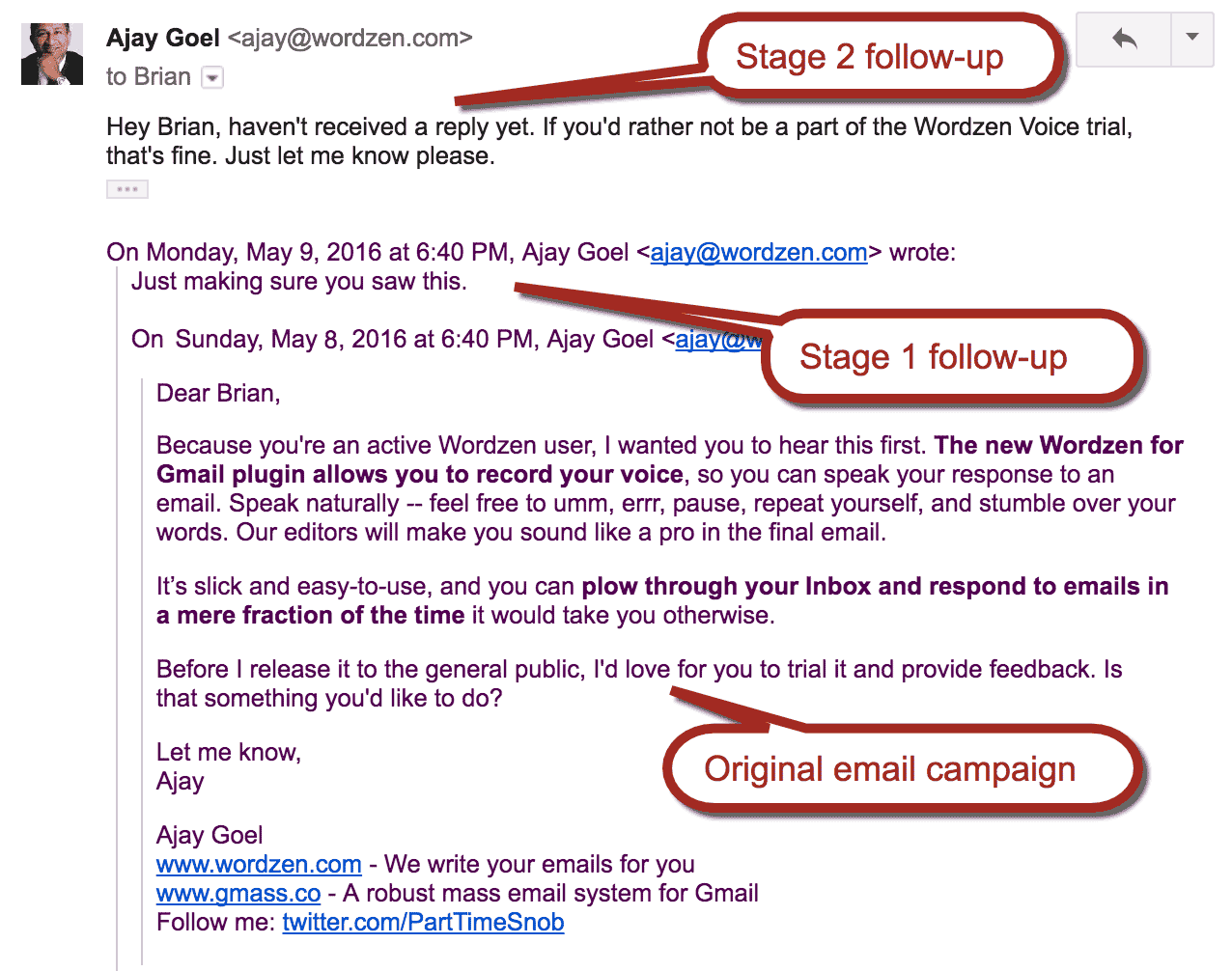
Klikk her for en detaljert guide om automatiske oppfølginger i GMass.
2. Personalisering
Hvis du vil øke konverteringen, må du tilpasse e-postene dine.
Du må adressere en mottaker ved navn eller referere til firmaet for å øke sjansene for å motta et gunstig svar.
Hvorfor?
Å tilpasse e-postene dine gjør dem mer relevante for mottakerne.
Tenk på det.
Hva ville mottar du heller?
En generisk, kjedelig e-post eller en som er nøye tilpasset og dekker dine behov?
Men du kan ikke manuelt tilpasse hundrevis av e-poster om gangen, ikke sant?
Heldigvis tilbyr GMass deg en automatisert personaliseringstjeneste for å effektivisere denne prosessen. Du får funksjoner som:
-
- Auto First-Name Detection – GMass registrerer automatisk en persons fornavn fra e-postadressen og setter den automatisk inn i e-posten din.
- Tilpass lenker og nettadresser – du kan inkludere tilpassede lenker og nettadresser for hver mottaker i e-postene dine.
- Inkluder et personlig bilde – GMass lar deg legge til et unikt bilde for hver mottaker i kampanjen.
- Tilpass hele avsnitt – du kan automatisk tilpasse store tekstblokker fra person til person i Gmail-meldingene dine.
3. Bryt Gmails sendegrenser
Visste du at Gmail-nettkontoen din har en grense for sending av e-post?
Du kan bare sende 500 e-poster hver 24. time ved hjelp av en Gmail-konto, mens du kan sende opptil 2000 e-poster hver 24. time med en G Suite-konto.
Nettleserutvidelsen GMass lar deg imidlertid omgå denne grensen når du sender e-poster som ikke er tidssensitive.
Med GMass kan du sende opptil 10.000 e-poster om gangen!
Hvordan?
Verktøyet distribuerer automatisk disse e-postmeldingene over flere dager basert på Google-kontoens sendegrense.
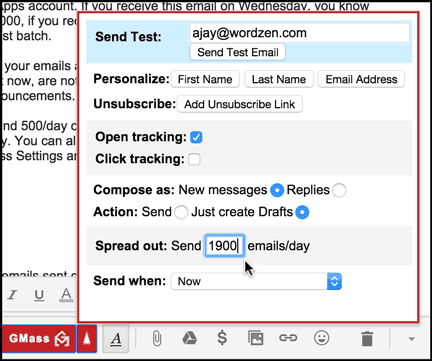
Si for eksempel at du sender en e-post til 6000 adresser fra en G Suite-konto. Når du klikker på GMass-knappen, blir 2000 e-postmeldinger sendt umiddelbart. De neste 2000 sendes 24 timer senere, og de siste 2000 vil gå ut 48 timer senere. På denne måten trenger du ikke å logge på i tre påfølgende dager for å sende alle e-postene dine.
Konklusjon
Gmails lesemottak ble ikke designet som en pålitelig metode for sporing av e-post statistikk. Hvis du leter etter en omfattende e-postsporingsapp, hvorfor ikke prøve GMass Gmail-utvidelsen i stedet?
Verktøyet har alt du trenger for å raskt sende, administrere og spore e-postene dine på få sekunder. Last ned GMass Chrome Web-programtillegget i dag, og prøv det gratis!

Ajay er grunnleggeren av GMass og har utviklet programvare for sending av e-post i 20 år.